 AdobeIllustrator教学课程教案
AdobeIllustrator教学课程教案
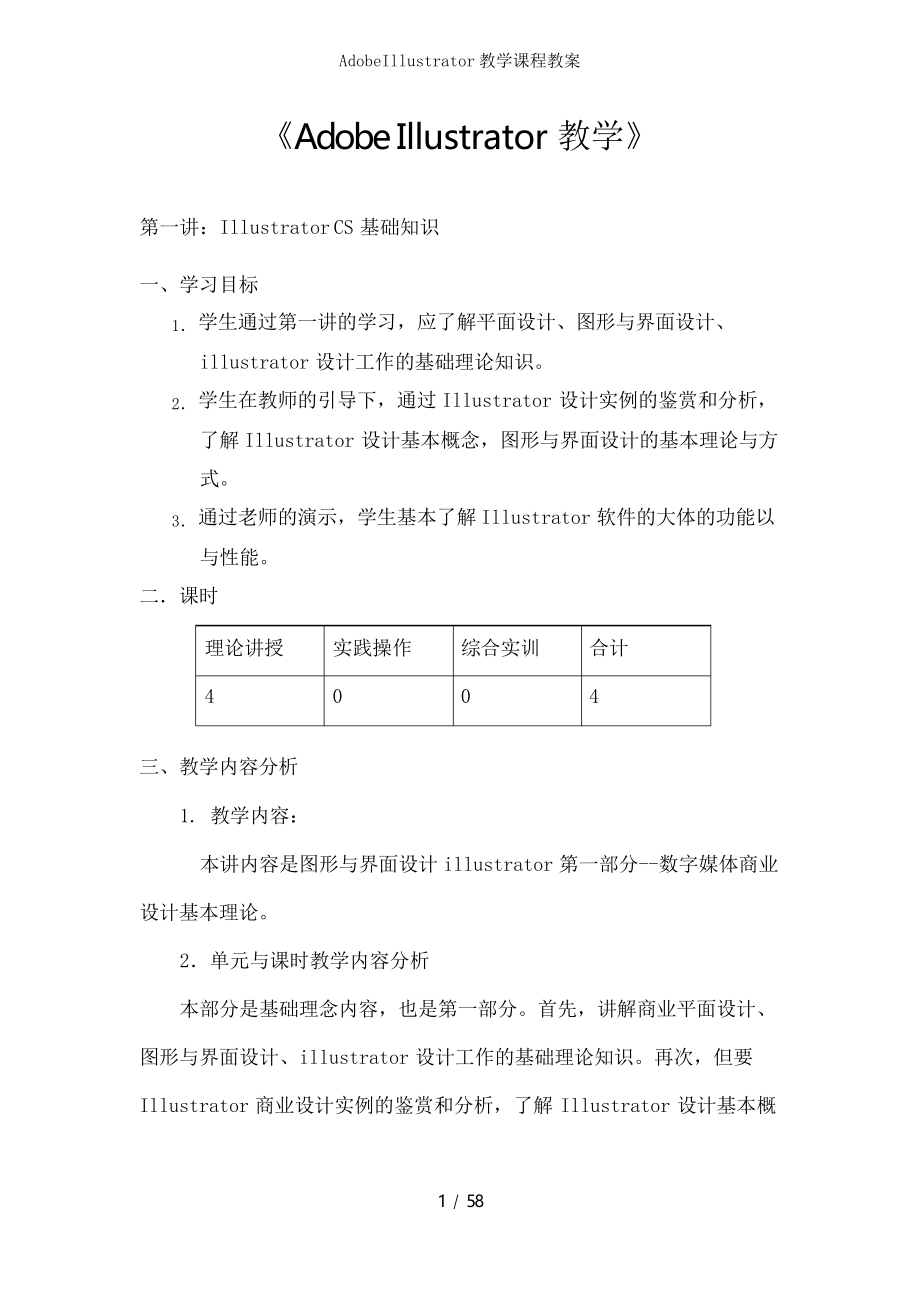


《AdobeIllustrator教学课程教案》由会员分享,可在线阅读,更多相关《AdobeIllustrator教学课程教案(58页珍藏版)》请在装配图网上搜索。
1、AdobeIllustrator教学课程教案AdobeIllustrator教学第一讲:IllustratorCS基础知识一、学习目标1学生通过第一讲的学习,应了解平面设计、图形与界面设计、illustrator设计工作的基础理论知识。2学生在教师的引导下,通过Illustrator设计实例的鉴赏和分析,了解Illustrator设计基本概念,图形与界面设计的基本理论与方式。3通过老师的演示,学生基本了解Illustrator软件的大体的功能以与性能。二课时理论讲授4实践操作0综合实训0合计4三、教学内容分析1.教学内容:本讲内容是图形与界面设计illustrator第一部分-数字媒体商业设计
2、基本理论。2单元与课时教学内容分析本部分是基础理念内容,也是第一部分。首先,讲解商业平面设计、图形与界面设计、illustrator设计工作的基础理论知识。再次,但要Illustrator商业设计实例的鉴赏和分析,了解Illustrator设计基本概1/58AdobeIllustrator教学课程教案念,图形与界面设计的基本理论与方式。最后,通过老师的演示,学生基本了解Illustrator软件的大体的功能以与性能。3教学重点、难点、关键本课的教学重点是了解和掌握图形与界面设计的概念;教学难点是矢量图和位图的区别;教学关键是借助各个实例的讲解,让学生体会了解Illustrator软件的大体的功
3、能以与性能。四、学生分析学生在学习本门课程之前,已经学习了Photoshop、InDesign等软件的应用,能够利用这些工具创作一般的数字媒体作品。但对矢量设计软件没有接触过。五、教学过程1教学准备教师准备:教师机、教学广播软件、课件、Illustrator设计案例学生准备:复习已经学过的数字媒体设计软件2教学过程说明时间活动内容教学过程分配2/58AdobeIllustrator教学课程教案Illustrator是Adobe公司最新推出的专业矢量绘图软件。它综合了功能强大1一、了解的矢量绘图工具、完整的PostScript输课Illustrator出,并与Adobe家族的其他软件(如时Pho
4、toshop)紧密地结合在一起。通过它,用户可以随心所欲地创建出各种内容丰富的彩色或黑白图形、设计特殊效果的文字、置入图像,以与制作网页图形。3/58AdobeIllustrator教学课程教案二、关于矢量图和点阵图根据绘图原理和方法的不同,电脑图形可以分为矢量图和位图两种类型,我们可以分别称之为图形和图像。1、矢量图矢量图是基于数学方式绘制的曲线和其他几何体组成的图形,简单地说就是由轮廓和填充组成的图形。它的每个图形都是一个自成一体的实体,具有颜色、形状、1二、关于矢量轮廓、大小和屏幕位置等属性。课图和点阵图当用户对矢量图进行编辑时,如移动、时重新定义尺寸、重新定义形状或改变矢量图形的色彩等
5、,都不会改变矢量图形的显示品质。2、点阵图点阵图由许多像小方块一样的“像素”构成,一般用于照片品质的图像处理。缩放不失真4/58AdobeIllustrator教学课程教案缩放失真分辨率是用于描述图像文件信息量的术语,通常表述为:像素/厘米;像素/英寸。在保持不失真的情况下,该数据越2三、图像分辨大,印刷出来的图像也越大。为了使印刷课率,色彩模式品有较好的质量,通常需要保证足够高的时分辨率。但分辨率也不是越高越好,过高的分辨率将生成过大的文件,从而导致硬盘空间不足与处理速度缓慢。5/58四、课堂小结课外延伸AdobeIllustrator教学课程教案分辨率是用于描述图像文件信息量的术语,通常表
6、述为:像素/厘米;像素/英寸。在保持不失真的情况下,该数据越大,印刷出来的图像也越大。为了使印刷品有较好的质量,通常需要保证足够高的分辨率。但分辨率也不是越高越好,过高的分辨率将生成过大的文件,从而导致硬盘空间不足与处理速度缓慢。1师生共同小结。2.引导学生在课下收集典型成功的Illustrator设计案例,发到教师邮箱,熟悉illustrator软件。下节课选出一些优秀作品,让学生相互展示和讲解。6/58AdobeIllustrator教学课程教案第二讲:IllustratorCS3基础操作一、学习目标1学生通过该讲的学习,应了解文件的新建、保存和打开。2文档属性的修改。3调板的开启,快捷键
7、的设置。4工作区的自定义。二课时理论讲授2实践操作2综合实训0合计4三、教学内容分析1.教学内容:本讲内容为IllustratorCS3基础操作。2单元与课时教学内容分析本讲内容讲解IllustratorCS3基础操作。首先,介绍IllustratorCS3中文件的基础操作、快捷键的设置、调板的开启等基础知识。再次,通过老师的演示和学生的上机操作,学生能够熟悉Illustrator软件的基本操作。3教学重点、难点、关键本课的教学重点是IllustratorCS3基础操作;教学难点是Illustrator的功能预置;关键是学生上机实践时,能够迅速实现所学操作知识。四、学生分析7/58AdobeI
8、llustrator教学课程教案1.学生已有知识基础学生在学习该讲之前,已经学习了关于图形与界面设计的基础知识。学生在之前有着Photoshop、InDesign等软件的应用基础,学习Illustrator应该比较容易,但要注意软件之间的区别。五、教学过程1教学准备教师准备:教师机、教学广播软件、课件、Illustrator设计案例学生准备:复习上一讲的内容2教学过程说明在本次课程开始之前,需复习上一讲所学内容。以下是本次课程的教学过程:时间活动内容教学过程分配IllustratorCS3具有良好的兼容性,利用Illustrator的“置入”与“导出”功能,可以置入多种格式一、置入和导出文件的
9、图形图像文件为Illustrator所用,也可以将Illustrator的文件以其他的图象图像格式导出为其他软件所用。5.比例:是指部分与部分,或部分与全体之间的数量关系。比例是构8/581课时AdobeIllustrator教学课程教案成设计中一切单位大小,以与各单位间编排组合的重要因素。6.重心:画面的中心点,就是视觉的重心点,画面图像的轮廓的变化,图形的聚散,色彩或明暗的分布都可对视觉中心产生影响。7.节奏:节奏这个具有时间感的用于在构成设计上指以同一要素连续重复时所产生的运动感。8.韵律:平面构成中单纯的单元组合重复易于单调,由有规律变化的形象或色群间以数比、等比处理排列,使之产生音乐
10、的旋律感,成为韵律。在Illustrator中除了可以以正常显示的方式观察文档窗口中的图形外,还可以线条稿的形式来观察。选二、视图的择菜单栏“文件”|“轮廓”命令,可显示模式、将当前所显示的图形以无填充、无颜1课时视图辅助色、无画笔效果的原线条状态显示。工具在Illustrator中提供了多种辅助绘图的工具。这些工具对绘制图形不作任何修改,只在绘制过程中起到参9/58AdobeIllustrator教学课程教案考作用。这些工具用于测量和定位图形,熟练应用可以提高工作效率。三、改变图片的显示在Illustrator中提供了缩放工具、手形工具和“导航器”调板等多种形式,可以方便的按照不同的放大倍数
11、查看图形的不同区域,更加精确的绘制和编辑图像。在IllustratorCS3中,用户可以通过“视图”菜单中“放大”、“缩小”、“适合窗口大小”和“实际大小”命令调整所需视图的显示比例。也可以选择“工具”面板中的“缩放”工具来实现视图显示比例的调整。2课时在放大显示的工作区域中观察图10/58AdobeIllustrator教学课程教案形时,经常还需要观察窗口以外的视图区域,因此,需要通过移动视图显示区域来进行观察。如果需要实现该操作,用户可以选择工具箱中的“手形”工具,然后在工作区中按下并拖动鼠标,即可移动视图显示画面。在IllustratorCS3中,通过“导航器”面板,用户不仅可以很方便地
12、对工作区中所显示的图形文档进行移动显示观察,还可以对视图显示的比例进行缩放调节。通过选择“窗口”|“导航器”命令即可显示或隐藏“导航器”调板。四、课堂小结课外延伸1师生共同小结。2.引导学生在课下复习Illustrator软件的基本操作和操作流程。11/58AdobeIllustrator教学课程教案第三讲:绘制基础一一、学习目标1学生通过该讲的学习,学会绘制简单线段和形状。2学习绘制矩形和方形、定圆角矩形的圆角半径、椭圆、多边形。3掌握使用铅笔工具绘图。二课时理论讲授2实践操作2综合实训0合计4三、教学内容分析1.教学内容:本讲内容是绘制基础的基本图形部分。2单元与课时教学内容分析本讲内容是
13、绘制基础的基本图形部分。首先,认识路径,路径是Illustrator绘制图形的重要部分。无论多复杂的图形,都是由路径组成的。用户可以通过创建和编辑路径,绘制出自己满意的图形。其次,介绍工具组中的工具包括“矩形”工具、“圆角矩形”工具、“椭圆”工具、“多边形”工具、“星形”工具和“光晕”工具。3教学重点、难点、关键本课的教学重点是认识路径;教学难点路径的使用;教学关键是借助各个实例的讲解,让学生掌握基本图形的线断和规则图形的制作方法、技巧和工艺。12/58AdobeIllustrator教学课程教案四、学生分析学生已有知识基础:学生在学习该讲之前,已经掌握了Illustrator软件基本使用方法
14、,能够制作的简单的图形了。五、教学过程1教学准备教师准备:教师机、教学广播软件、课件、Illustrator设计案例。学生准备:复习上一讲的内容,复习Illustrator软件的基本工具使用。2教学过程说明在本次课程开始之前,需复习上一讲所学内容。以下是本次课程的教学过程:时活动间教学过程内容分配1直线一、直线与曲线单击生成直角点,两个直角点之间的连线为直线。2曲线单击后拖动,生成平滑点。平滑点两侧的1课时13/58AdobeIllustrator教学课程教案线段为曲线,两曲线在平滑点处相切。按Alt键改变其中一个方向线的方向,生成角点。角点两侧的线段也为曲线,两曲线在角点处相交。路径的编辑1
15、直接选取工具它可选择锚点、路径段和方向线上的柄,并以此来修改路径。但它不能改变锚点的性质。2转换方向点控制工具它可改变锚点的性质。单击任何锚点,都可使之变为直角点。在直角点上拖动就可把直角点变为平滑点。拖动方向线上的柄,可把平滑点变为角点。3切分路径1剪刀工具在路径段和锚点上使用剪刀工具。2美工刀工具用美工刀切割不封闭路径时,会割成两个封闭路径。3“对象/路径/切割”命令14/58AdobeIllustrator教学课程教案所选路径用此命令可把与该路径上下相重叠的路径切割。4路径滤镜的应用把直线用剪刀工具剪断,分别用“滤镜/风格化/添加箭头”命令,给两线段添加箭头和尾羽。、15/58Adobe
16、Illustrator教学课程教案二、几何图使用IllustratorCS3的基本图形绘制工具组中的工具,可以在文档中绘制多种几何形1形工状的矢量图形。该工具组中的工具包括“矩形”课具组的使用工具、“圆角矩形”工具、“椭圆”工具、“多边形”工具、“星形”工具和“光晕”工具。时铅笔工具在AdobeIllustrator和InDesign中的工作方式大致相同。它可用于绘制开放路径和闭合路径,就像用铅笔在纸上绘图一样。这对于快速素描或创建手绘外三、使观最有用。绘制路径后,如有需要您可以立刻用铅笔工具绘图更改。2当您使用“铅笔”工具绘制时锚点已设置;课您不决定它们所在位置。但是,当路径完成后时您可以调
17、整它们。设置的锚点数量由路径的长度和复杂程度以与“铅笔工具首选项”对话框中的容差设置决定。这些设置控制“铅笔”工具对您的鼠标或画图板光笔移动的敏感程度。16/58AdobeIllustrator教学课程教案四、课堂小结课外延伸1师生共同小结。2.引导学生在课下IIlustrator工具的基本工具的使用和操作流程。布置作业为制作较为简单的实例,下节课开始前给出答案。17/58AdobeIllustrator教学课程教案第四讲:绘制基础二一、学习目标1学生通过该讲的学习,“钢笔”工具与控制面板的使用。2掌握编辑路径的方法。二课时理论讲授2实践操作2综合实训0合计4三、教学内容分析1.教学内容:本讲
18、内容是绘制基础的基本图形的第二部分。2单元与课时教学内容分析本讲内容是绘制基础的基本图形的第二部分。首先,掌握“钢笔”工具与控制面板的使用,“工具”面板中的“钢笔”工具是Illustrator中最基本、最重要的矢量绘图工具,它可以绘制直线、曲线和任意的复杂图形。其次,介绍路径的编辑,绘制完成路径后,用户还可以利用Illustrator提供的路径编辑工具和命名,对已有路径上的锚点或整体路径进行调整。并且可以通过多种工具和命令方便、快捷的改变图形路径的形状外观。3教学重点、难点、关键本课的教学重点是学习路径的编辑方法;教学难点是钢笔工具的使用;教学关键是借助各个实例的讲解,让学生掌握钢笔工具的制作
19、方法、技巧和工艺。四、学生分析18/58AdobeIllustrator教学课程教案学生已有知识基础:学生在学习该讲之前,已经掌握了Illustrator软件基本使用方法,能够制作的简单的图形了。五、教学过程1教学准备教师准备:教师机、教学广播软件、课件、Illustrator设计案例。学生准备:复习上一讲的内容,复习Illustrator软件的基本工具使用。2教学过程说明在本次课程开始之前,需复习上一讲所学内容。以下是本次课程的教学过程:时活动间教学过程内容分配一、“钢用钢笔工具绘制曲线可以通过如下方式创建曲线:在曲线改变方2笔”向的位置添加一个锚点,然后拖动构成曲线形状课工具的方向线。方向
20、线的长度和斜度决定了曲线的形时与控状。制面如果您使用尽可能少的锚点拖动曲线,可更19/58AdobeIllustrator教学课程教案板的容易编辑曲线并且系统可更快速显示和打印它使用们。使用过多点还会在曲线中造成不必要的凸起。请通过调整方向线长度和角度绘制间隔宽的锚点和练习设计曲线形状。2将钢笔工具定位到曲线的起点,并按住鼠标按钮。此时会出现第一个锚点,同时钢笔工具指针变为一个箭头。(在Photoshop中,只有在您开始拖动后,指针才会发生改变。)3拖动以设置要创建的曲线段的斜度,然后松开鼠标按钮。一般而言,将方向线向计划绘制的下一个锚点延长约三分之一的距离。(您以后可以调整方向线的一端或两端
21、。)按住Shift键可将工具限制为45度的倍数。20/58AdobeIllustrator教学课程教案在Illustrator中,用户可以通过多种方法二、选择路径图形后,对路径的锚点进行添加、删除2路径或是转换锚点,还可以对路径进行平滑、擦除、课的编分割、对齐与连接、改变路径图形外观等编辑操时辑作。四、课堂小结课外延伸1师生共同小结。2.引导学生在课下IIlustrator工具的基本工具的使用和操作流程。布置作业为制作较为简单的实例,下节课开始前给出答案。21/58AdobeIllustrator教学课程教案第五讲:绘制基础三一、学习目标1学生通过该讲的学习,学会描摹图稿,包括自动描摹和手动描
22、摹。2掌握光晕工具的使用方法,掌握画笔工具的使用方法。二课时理论讲授2实践操作2综合实训0合计4三、教学内容分析1.教学内容:本讲内容是绘制基础的基本图形的第三部分。2单元与课时教学内容分析本讲内容是绘制基础的基本图形的第三部分。首先,掌握描摹的方法,描摹图稿最简单的方式是打开或将文件置入到Illustrator中,然后使用“实时描摹”命令描摹图稿。您可以控制细节级别和填色描摹的方式。其次,介绍画笔工具,使用画笔工具可以直接绘制路径并同时应用画笔样式效果,或将画笔样式效果应用到现有的路径上。IllustratorCS3中提供了多种不同样式的画笔,可以建立各种外观风格的路径。3教学重点、难点、关
23、键本课的教学重点是描摹工具的使用方法;教学难点是手绘描摹有一定的难度;教学关键是借助各个实例的讲解,让学生描摹工具的制作方法、技巧和工艺。四、学生分析22/58AdobeIllustrator教学课程教案学生已有知识基础:学生在学习该讲之前,已经掌握了Illustrator软件基本使用方法,能够制作的简单的图形了。但复杂的工具还不能很快的掌握。五、教学过程1教学准备教师准备:教师机、教学广播软件、课件、Illustrator设计案例。学生准备:复习上一讲的内容,复习Illustrator软件的基本工具使用。2教学过程说明在本次课程开始之前,需复习上一讲所学内容。以下是本次课程的教学过程:时活动
24、间教学过程内容分配自动描摹图稿一、1打开或置入文件用作描摹的源图像。掌握22选择源图像后,执行下列操作之一:描摹课a)若要使用描摹预设来描摹图像,请单的方时击“控制”面板中的“描摹预设和法选项”按钮并选择一个预设。23/58AdobeIllustrator教学课程教案b)若要使用默认描摹选项描摹图像,请单击“控制”面板中的“实时描摹”,或选择“对象”“实时描摹”“建立”。c)若要在描摹图像前设置描摹选项,请单击“控制”面板中的“描摹预设和。选项”按钮,然后选择“描摹选项”或选择“对象”“实时描摹”“描摹选项”。设置描摹选项,然后单击“描摹”。二、“画笔”面板与画笔库的使用“画笔”面板用于显示当
25、前文件的画笔。无论何时从画笔库中选择画笔,都会自动将其添加到“画笔”面板中。创建并存储在“画笔”面板中的画笔仅与当前文件相关联,即每个Illustrator文件可以在其“画笔”面板中包含一组不同的画笔。新建画笔2课时画笔库菜单移去画笔描边删除画笔所选对象的选项画笔库菜单加载上一画笔库加载下一画笔库24/58四、课堂小结课外延伸AdobeIllustrator教学课程教案1师生共同小结。2.引导学生在课下Illustrator工具的基本工具的使用和操作流程。布置作业为制作较为简单的实例,下节课开始前给出答案。25/58AdobeIllustrator教学课程教案第六讲:绘制基础四一、学习目标1学
26、生通过该讲的学习,掌握“符号”面板与符号库的使用。2学会绘制符号。二课时理论讲授2实践操作2综合实训0合计4三、教学内容分析1.教学内容:本讲内容是绘制基础的基本图形的第四部分。2单元与课时教学内容分析本讲内容是绘制基础的基本图形的第四部分。在Illustrator中,用户可以通过任何Illustrator图形对象创建符号,包括路径、复合路径、文字、点阵图、网格对象以与对象群组。但是,不能使用链接的图稿或一些组,如图表组,创建符号。还可以从现有的符号创建新符号、复制符号,并且进行编辑。也可以在创建符号后,对其重新命令或进行复制以创建新符号。3教学重点、难点、关键本课的教学重点是符号工具的使用方
27、法;教学难点是绘制符号的方法;教学关键是借助各个实例的讲解,让学生符号工具的制作方法、技巧和工艺。四、学生分析26/58AdobeIllustrator教学课程教案学生已有知识基础:学生在学习该讲之前,已经掌握了Illustrator软件基本使用方法,能够制作的简单的图形了。但复杂的工具还不能很快的掌握。五、教学过程1教学准备教师准备:教师机、教学广播软件、课件、Illustrator设计案例。学生准备:复习上一讲的内容,复习Illustrator软件的基本工具使用。2教学过程说明在本次课程开始之前,需复习上一讲所学内容。以下是本次课程的教学过程:时活动间教学过程内容分配符号工具的应用:使用“
28、符号喷枪”工具建立一、符号组,然后再使用其它的符号工具可以变更组合掌握4中实例的密度、颜色、位置、尺寸、旋转度、透明描摹课度与样式等。的方时1.“符号喷枪”工具法2.“符号位移器”工具27/58AdobeIllustrator教学课程教案3.4.5.6.7.8.“符号紧缩器”工具“符号缩放器”工具“符号旋转器”工具“符号着色器”工具“符号滤色器”工具“符号样式器”工具28/58四、课堂小结课外延伸AdobeIllustrator教学课程教案1师生共同小结。2.引导学生在课下IIlustrator工具的基本工具的使用和操作流程。布置作业为制作较为简单的实例,下节课开始前给出答案。29/58Ado
29、beIllustrator教学课程教案第七讲:设置描边与填色一、学习目标1学生通过该讲的学习,学会描边与填色的设置。2对网格工具有所掌握,“渐变”工具与面板的使用。3色彩管理系统的应用。二课时理论讲授6实践操作6综合实训0合计12三、教学内容分析1.教学内容:本讲内容是主要学习填色和颜色管理。2单元与课时教学内容分析本讲内容是填色和颜色管理。首先,描边与填色的设置。在Illustrator中,可以使用“工具”面板中的颜色控制区,或“颜色”面板中的填充和描边颜色选框设置绘制对象的填充和描边。其次,“渐变”工具与面板的使用,如果想在对象上应用渐变效果,可通过使用渐变工具、渐变面板与网格工具。使用网
30、格工具可以在图形内添加网格点,并结合颜色面板来填充颜色,而填充的颜色相周围渐层展开。渐变工具则需结合“渐变”面板,并在“渐变”和“颜色”面板中编辑所需的渐变颜色。再次,色彩管理系统,色彩匹配问题是由不同的设备和软件使用的色彩空间不同造成的。一种解决方式是使用一个可以在设备之间准确地解释和转换颜色的系统。色彩管理系统(CMS)将创建了颜色的色彩空间与将输出该颜色30/58AdobeIllustrator教学课程教案的色彩空间进行比较并做必要的调整,使不同的设备所表现的颜色尽可能一致。3教学重点、难点、关键本课的教学重点是填色工具的使用;教学难点是颜色管理;教学关键是借助各个实例的讲解,让学生掌握
31、填色工具的制作方法、技巧和工艺。四、学生分析学生已有知识基础:学生在学习该讲之前,已经掌握了Illustrator软件基本使用方法,能够制作的简单的图形了。但复杂的工具还不能很快的掌握。五、教学过程1教学准备教师准备:教师机、教学广播软件、课件、Illustrator设计案例。学生准备:复习上一讲的内容,复习Illustrator软件的基本工具使用。2教学过程说明在本次课程开始之前,需复习上一讲所学内容。以下是本次课程的教学过程:时活动间教学过程内容分配31/58一、描边与填色的设置AdobeIllustrator教学课程教案在Illustrator中,可以使用“工具”面板中的颜色控制区,或“
32、颜色”面板中的填充和描边颜色选框设置绘制对象的填充和描边。填色是指对象中的颜色、图案或渐变。填色可以应用于开放和封闭的对象,以与“实时上色”组的表面。描边是对象、路径或实时上色组边缘的可视轮廓。用户可以控制描边的宽度和颜色。也可以使用“路径”选项来创建虚线描边,并使用画笔为风格化描边上色。填色互换填色和描边描边默认填色和描边无色颜色渐变4课时在Illustrator中,可以利用“网格”工具给对象进行二、渐变填充,以达到逼真的立体效果,如可以绘制三维物体和“网人物。格”工具的使用“渐变”工具与面板的使用:在使用“渐变”工具时通常需要配合使用“渐变”面板,并且是先在“渐变”面板中设定所需要渐变后,
33、再用渐变工具在画面中拖动鼠标以给图形进行渐变填充。4课时32/58AdobeIllustrator教学课程教案色彩匹配问题是由不同的设备和软件使用的色彩空间不同造成的。一种解决方式是使用一个可以在设备之间准确地解释和转换颜色的系统。色彩管理系统(CMS)将创建了颜色的色彩空间与将输出该颜色的色彩空间进行比较并做必要的调整,使不同的设备所表现的颜色尽可能一致。三、色彩管理系统借助于颜色配置文件转换颜色。配置文件4色彩是对设备的色彩空间的数学描述。例如,扫描仪配置文件告课管理诉色彩管理系统您的扫描仪如何“看到”色彩。Adobe色时系统彩管理系统使用ICC配置文件,这是一种被国际色彩协会(ICC)定
34、义为跨平台标准的格式。为色彩管理创建查看环境工作环境影响在显示器和打印输出上看到的颜色。为了获得最佳效果,请按照以下所述在工作环境中控制颜色和光33/58AdobeIllustrator教学课程教案照:在提供一致光照级别和颜色温度的环境中查看文档。例如,太阳光的特性整天都在变化,并改变颜色在屏幕上的显示方式,因此,使窗帘一直关闭或在无窗户的房间工作。为了消除荧光灯的蓝-绿色投影,您可以安装D50(开氏5000度)灯。您还可以使用D50缩览图展示来查看打印的文档。在墙壁和天花板为中性颜色的房间查看文档。房间的颜色会影响显示器颜色和打印颜色的感觉。查看文档的房间的最佳颜色是中性灰色。而且,从显示器
35、屏幕反射的衣服颜色也可能会影响屏幕上的颜色显示。在显示器的桌面上删除彩色背景图案。文档周围纷乱或明亮的图案会干扰准确的颜色感觉。将桌面设置为仅以中性的灰色显示。在观众看到最终文档的真实条件下查看文档校样。例如,家用器皿目录通常可能会在家中使用的白炽灯下查看,而办公家具目录可能会在办公室使用的荧光灯下查看。但是,最终的颜色判断始终基于所在国家或地区合同校样的合法要求所指定的光照条件。34/58四、课堂小结课外延伸AdobeIllustrator教学课程教案1师生共同小结。2.引导学生在课下IIlustrator工具的基本工具的使用和操作流程。布置作业为制作较为简单的实例,下节课开始前给出答案。3
36、5/58AdobeIllustrator教学课程教案第八讲:上色一、学习目标1学生通过该讲的学习,学会使用“实时上色”与“实时上色选择”工具。2混合对象的操作。3“色板”面板的应用。二课时理论讲授6实践操作6综合实训0合计12三、教学内容分析1.教学内容:本讲内容是主要上色原理、上色工具的使用。2单元与课时教学内容分析本讲内容是填色和颜色管理。首先,使用“实时上色”与“实时上色选择”工具,通过使用“实时上色”工具,用户可以使用当前填充和描边属性为实时上色组的表面和边缘上色。使用“实时上色”工具时,工具指针显示为一种或三种颜色方块,它们表示选定填充或描边颜色;如果使用色板库中的颜色,则表示库中所
37、选颜色与两边相邻颜色。通过按向左或向右箭头键,可以访问相邻的颜色以与这些颜色旁边的颜色。其次,混合对象的操作,Illustrator的混合工具和混合命令,可以在两个或数个对象之间创建一系列的中间对象。可在两个开放路径、两个封闭路径、不同渐变之间产生混合。并且可以使用移动、调整尺寸、删除或加入对象的方式,36/58AdobeIllustrator教学课程教案编辑与建立的混合。在完成编辑后,图形对象会自动重新混合。再次,“色板”面板的应用。“色板”面板主要用于存储颜色,并且还能存储渐变色、图案等。存储在“色板”面板中的颜色、渐变色、图案均以正方形,即“色板”的形式显示。利用“色样”面板可以应用、创
38、建、编辑和删除色板。3教学重点、难点、关键本课的教学重点是上色工具的使用;教学难点是混合工具的使用;教学关键是借助各个实例的讲解,让学生掌握填色工具的制作方法、技巧和工艺。四、学生分析学生已有知识基础:学生在学习该讲之前,已经掌握了Illustrator软件基本使用方法,能够制作的简单的图形了。但复杂的工具还不能很快的掌握。五、教学过程1教学准备教师准备:教师机、教学广播软件、课件、Illustrator设计案例。学生准备:复习上一讲的内容,复习Illustrator软件的颜色工具使用。2教学过程说明在本次课程开始之前,需复习上一讲所学内容。以下是本次课程的教学过程:37/58AdobeIll
39、ustrator教学课程教案活动时间教学过程内容分配一、使用“实时上通过将图稿转换为实时上色组,用户便可以使用“实时上色”与“实时上色选择”工具对实时上色组进行着色,就像对画布或纸上的绘画进行着色一样。用户可以使用不同颜色为每个路径段描边,并使用不同的颜色、图案或渐变填充每个路径。通过使用“实时上色”工具,用户可以使用当前填充和描边属性为实时上色组的表面和边缘上色。使用“实时上色”工具时,工具指针显示为一种或三种颜色方块,它们表示选定填充或描边色”颜色;如果使用色板库中的颜色,则表示库中所选颜色与两边相4与邻颜色。通过按向左或向右箭头键,可以访问相邻的颜色以与这课“些颜色旁边的颜色。时实时上色选择”工具38/58AdobeIllustrator教学课程教案
- 温馨提示:
1: 本站所有资源如无特殊说明,都需要本地电脑安装OFFICE2007和PDF阅读器。图纸软件为CAD,CAXA,PROE,UG,SolidWorks等.压缩文件请下载最新的WinRAR软件解压。
2: 本站的文档不包含任何第三方提供的附件图纸等,如果需要附件,请联系上传者。文件的所有权益归上传用户所有。
3.本站RAR压缩包中若带图纸,网页内容里面会有图纸预览,若没有图纸预览就没有图纸。
4. 未经权益所有人同意不得将文件中的内容挪作商业或盈利用途。
5. 装配图网仅提供信息存储空间,仅对用户上传内容的表现方式做保护处理,对用户上传分享的文档内容本身不做任何修改或编辑,并不能对任何下载内容负责。
6. 下载文件中如有侵权或不适当内容,请与我们联系,我们立即纠正。
7. 本站不保证下载资源的准确性、安全性和完整性, 同时也不承担用户因使用这些下载资源对自己和他人造成任何形式的伤害或损失。
